前言
Halo作为一个新兴的个人博客网站系统,部分细节使用说明可能还不是很完善,这里就针对其中的一个普遍需要用到的设置对象存储进行一个演示
腾讯云对象云存储有
50GB免费存储额度,只是存图片基本够了,每个月10GB免费流量,一般网站够用了
腾讯云配置
请先完成以下步骤
配置访问令牌
由于Halo系统与腾讯云对象存储使用接口的方式进行连接,所以需要用户自行开通腾讯云的API登录的令牌才能实现
进入访问管理
首先通过以下入口进入访问管理功能
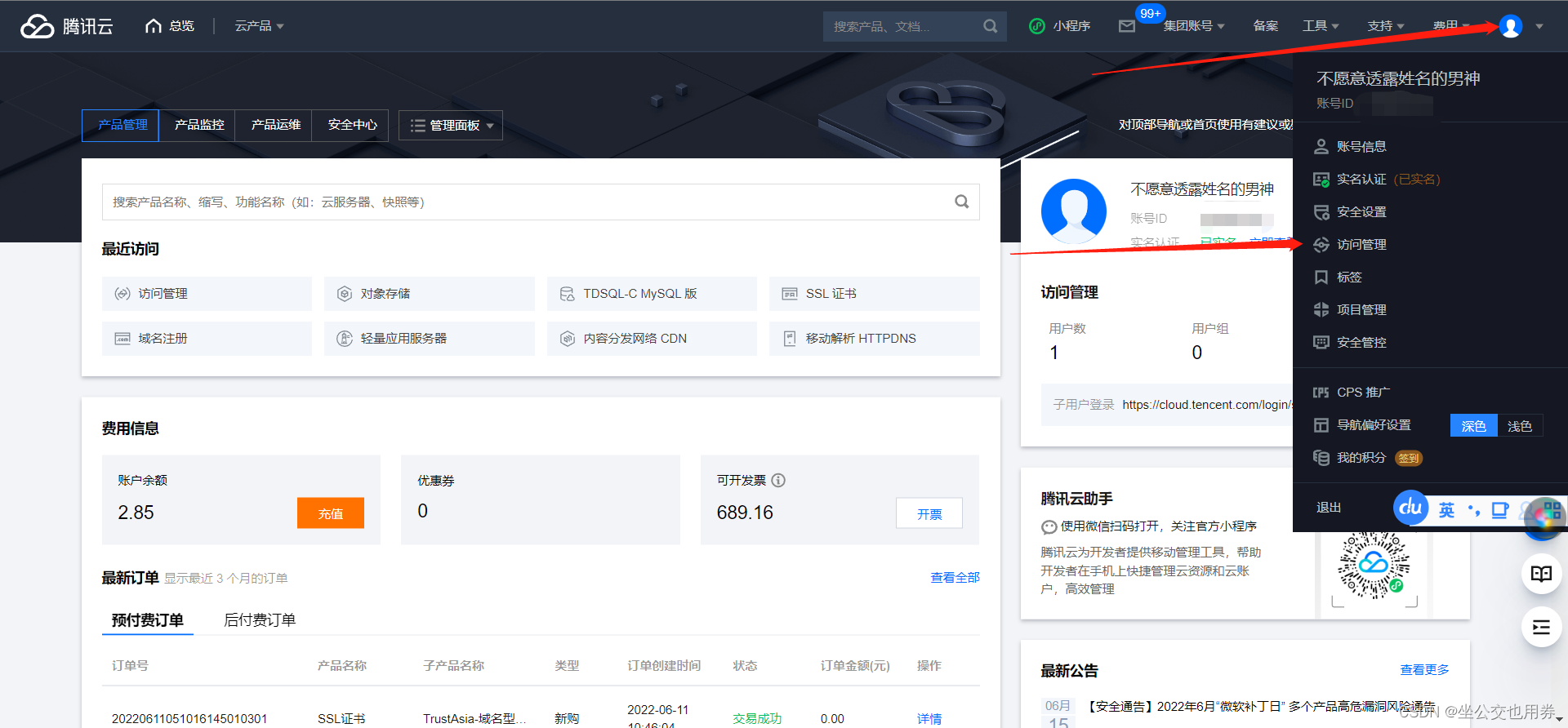
API密钥管理
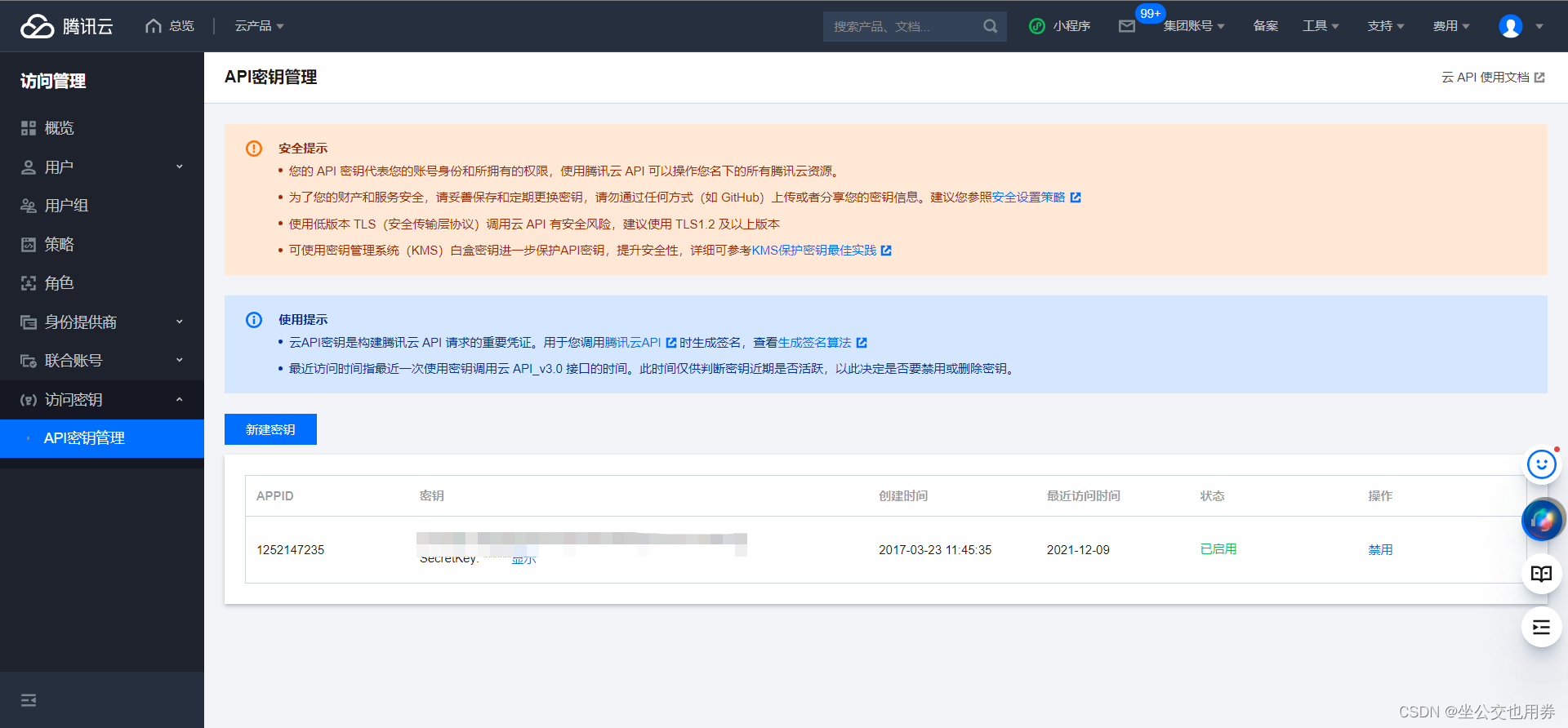
点击新建密钥,创建完成之后,进入用户管理
用户管理
此时,再新建一个用户,因为对象存储的简称是cos,所以建议使用cos作为用户名,当然,这个是自定义的
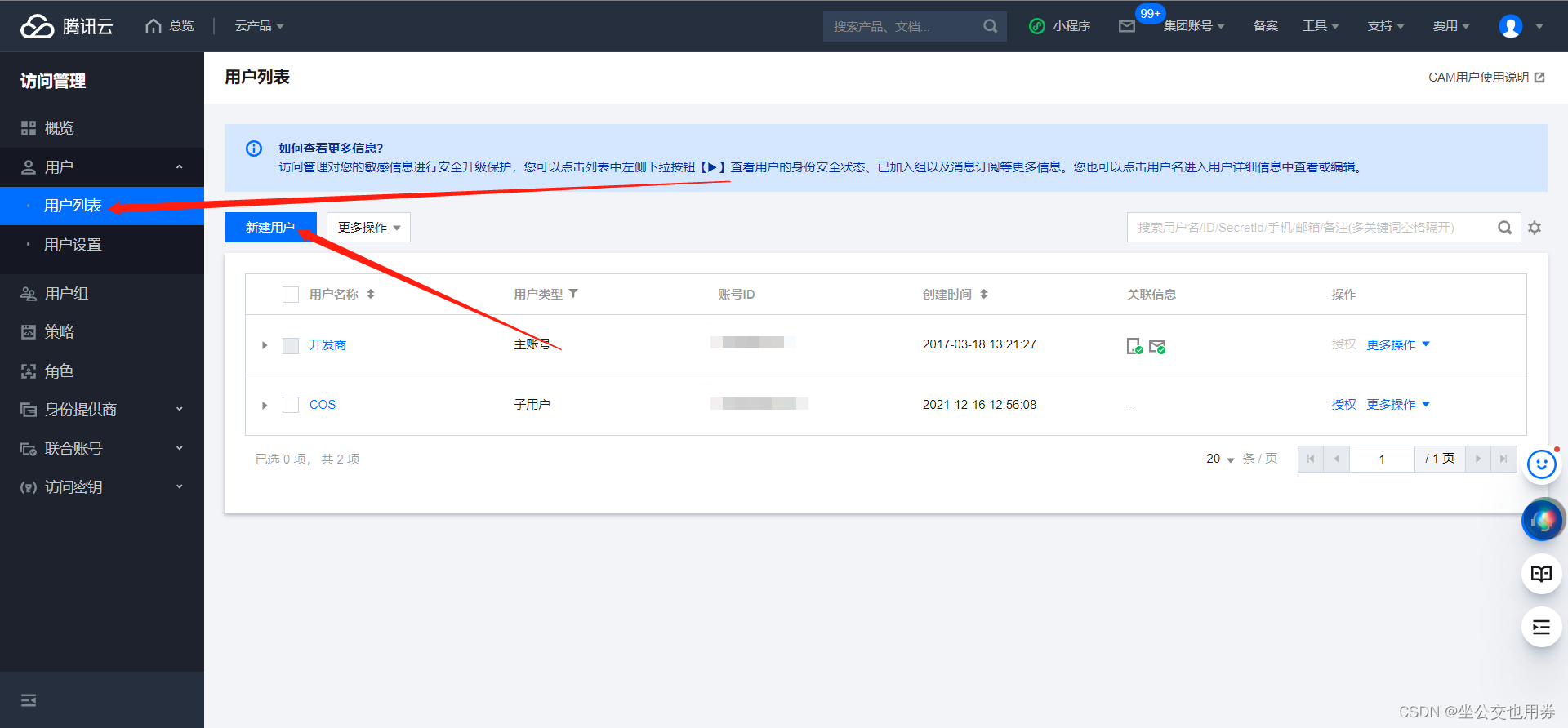
快速创建用户
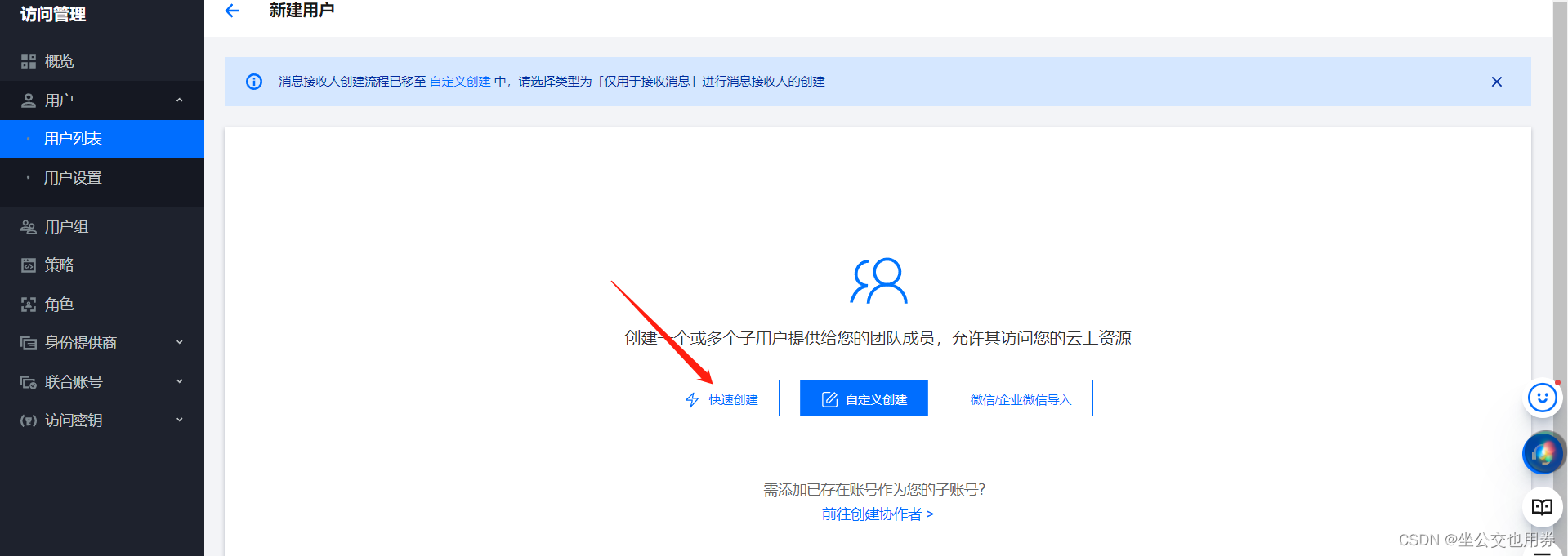
访问方式
选择编程访问
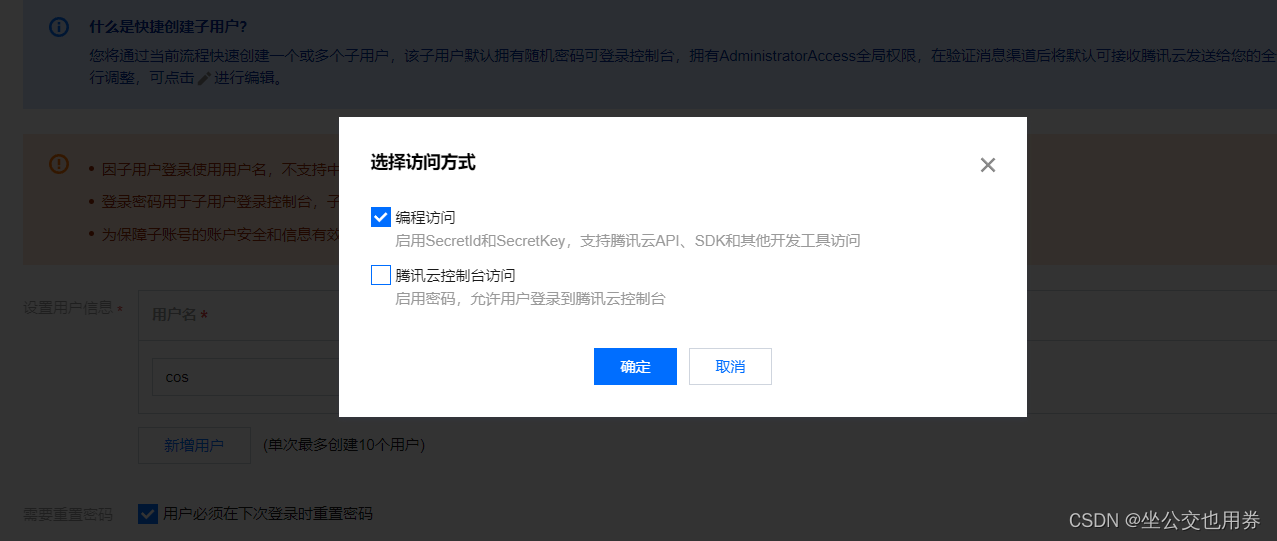
访问策略
这里搜索关键词: cos,然后把结果全部勾上或者按需勾选,如果不懂的建议全勾
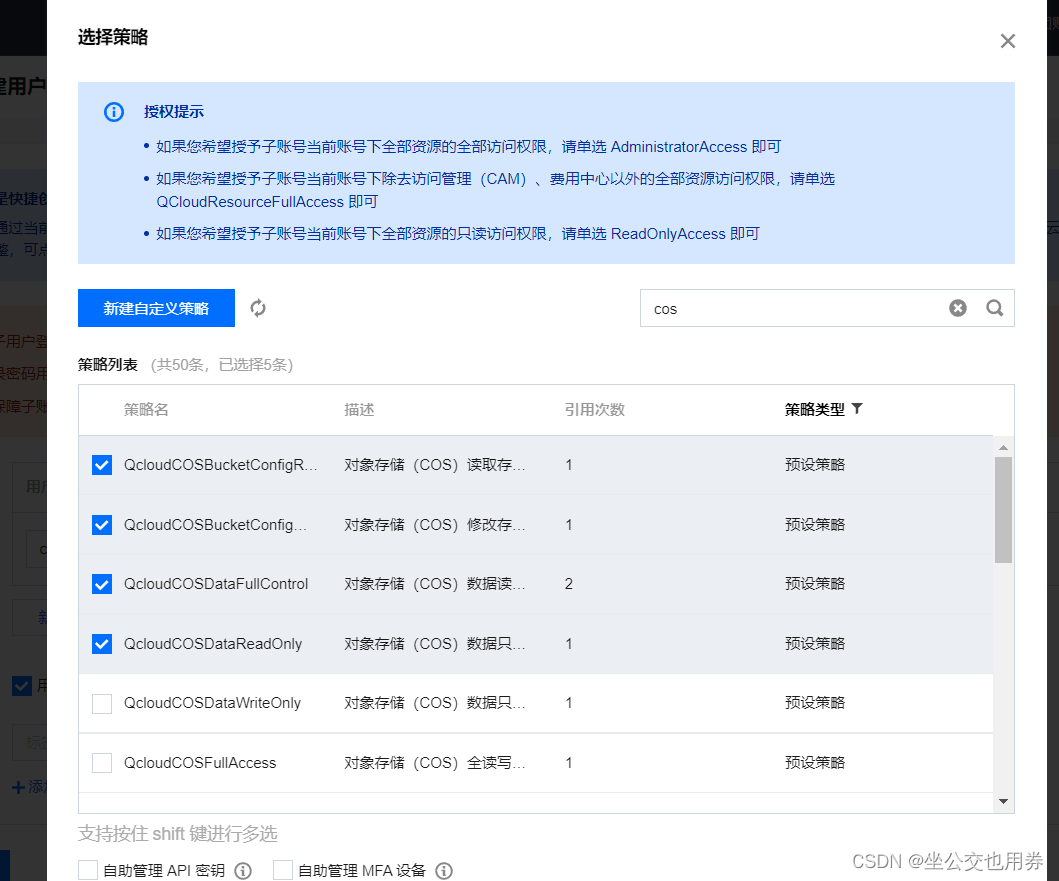
授权
用户创建完成之后,回到用户列表,选择刚才创建的账号,点击授权
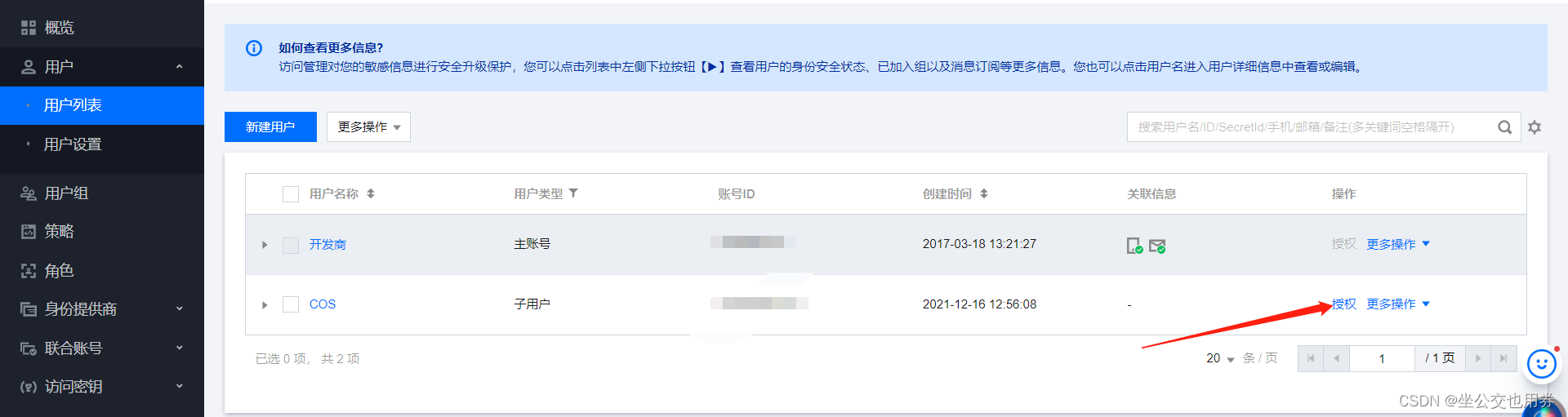
然后再次搜索:cos,然后把结果全部勾上,到这里,用户配置就完成了
存储桶创建
用户配置完成之后,我们回到对象存储控制台,创建一个新桶
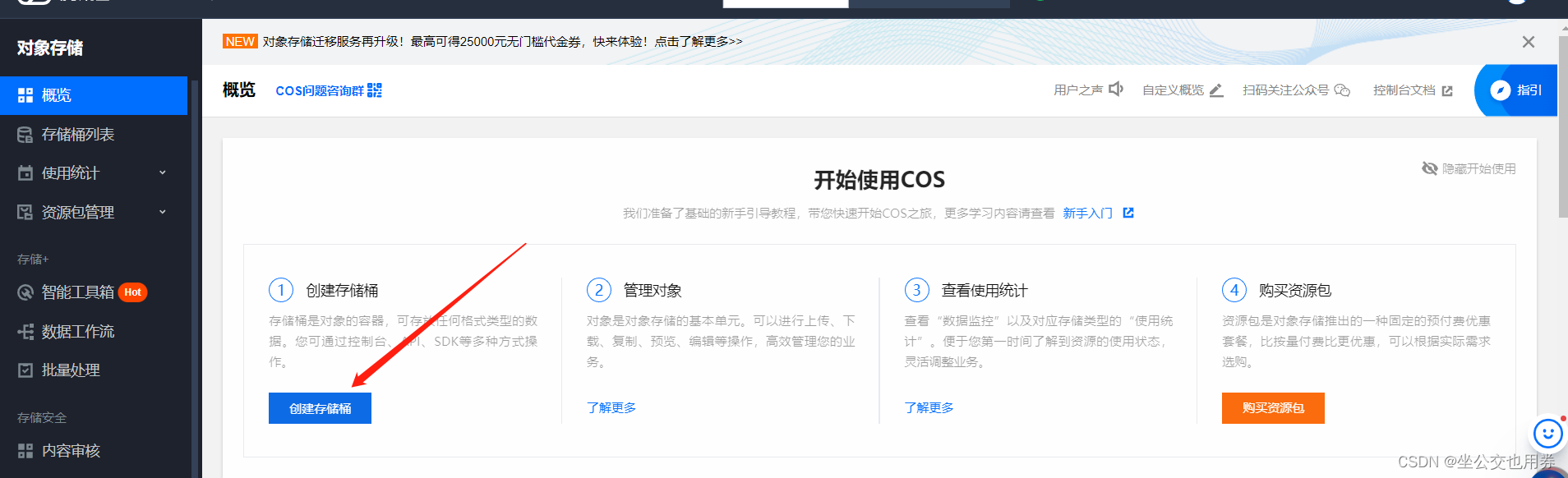
地域选择
以下是Halo做了对接的区域,请在这个列表选择
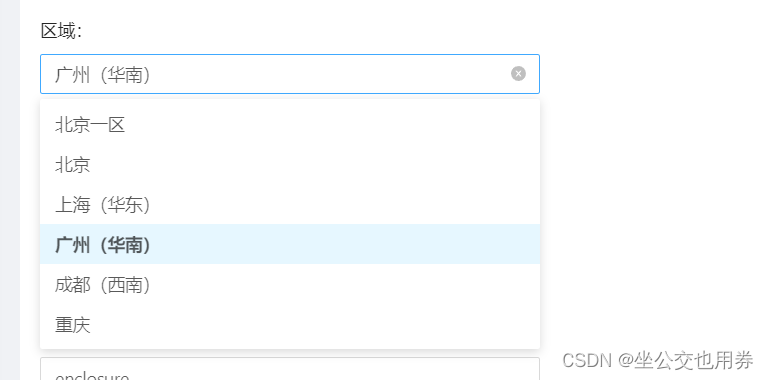
如下
权限一般选择私有读写或者公读私写,不要选择公写公读
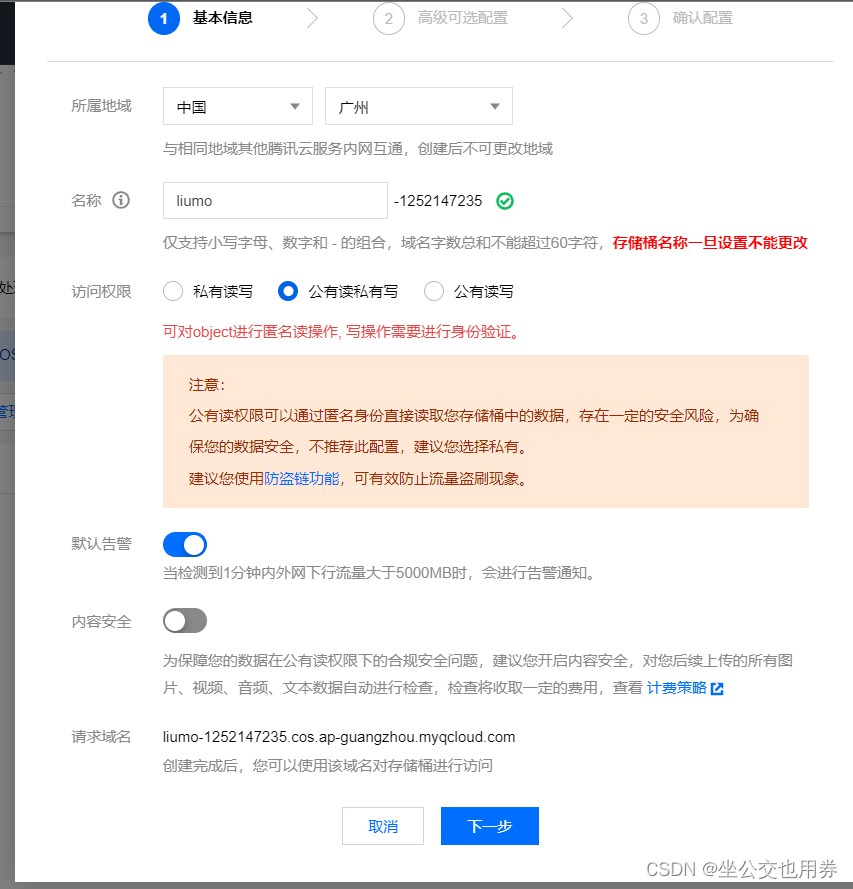
到这里,对象存储就配置好了
配置Halo
点击访问api管理
然后把SecretId和SecretKey复制下来
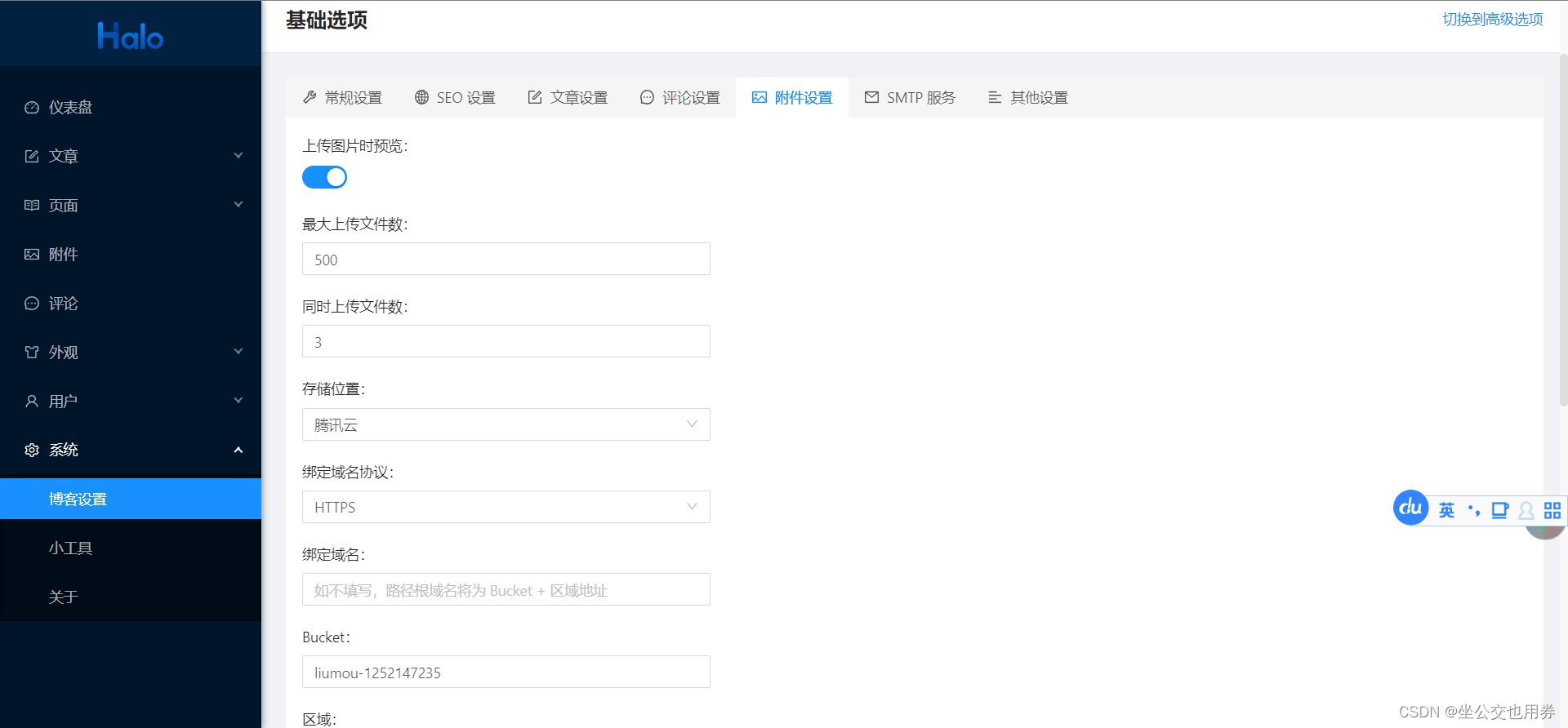
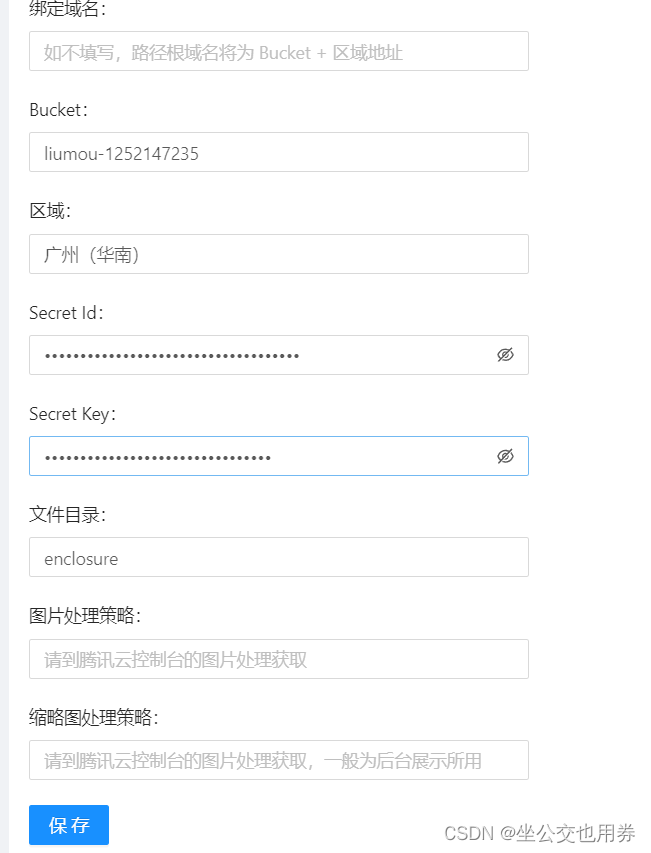
然后参照我的图片进行填写相关信息即可
最后可以看到,上传到图片都存在腾讯云上了
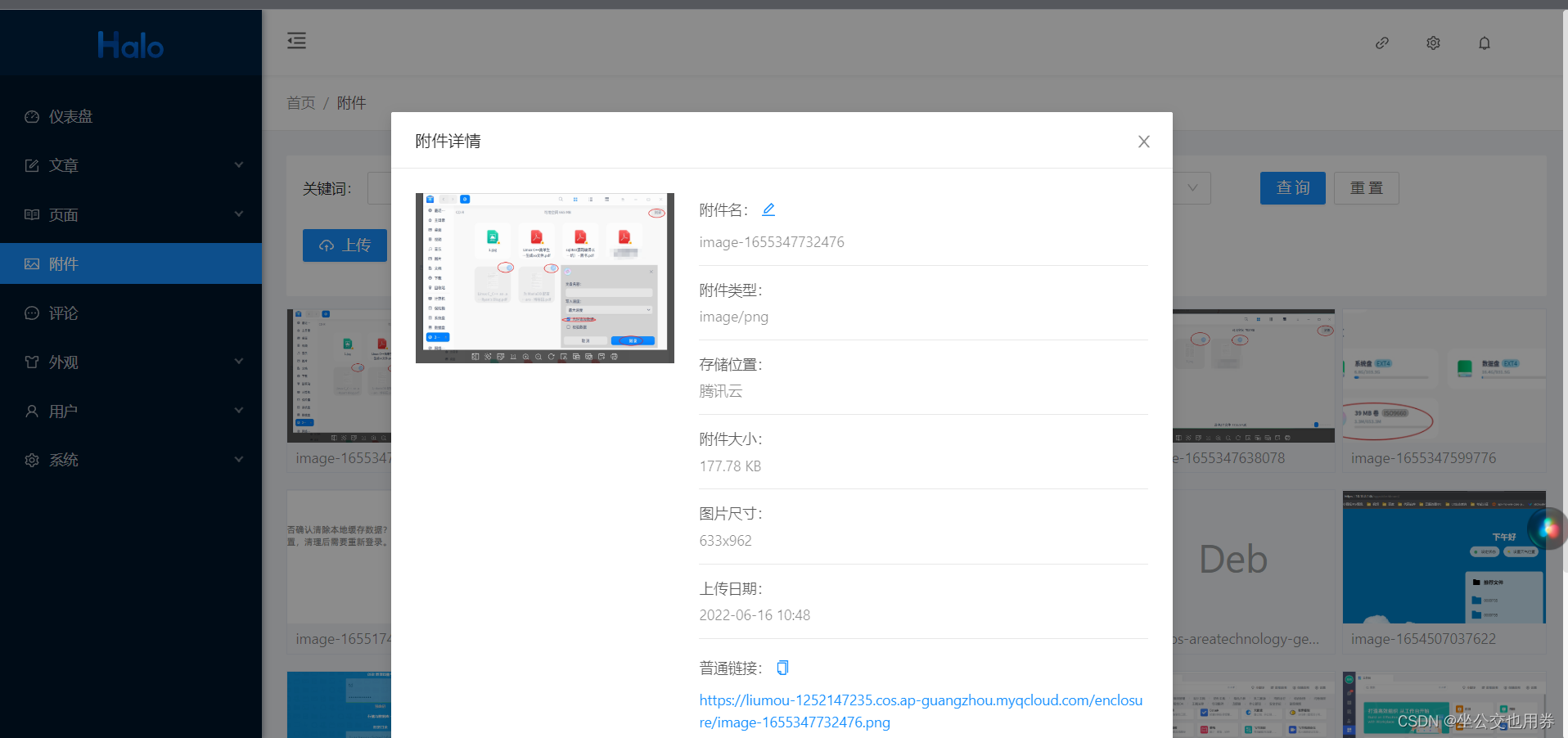
本文来自博客园,作者:坐公交也用券,转载请注明原文链接:https://www.cnblogs.com/liumou-site/p/17105837.html



【推荐】国内首个AI IDE,深度理解中文开发场景,立即下载体验Trae
【推荐】编程新体验,更懂你的AI,立即体验豆包MarsCode编程助手
【推荐】抖音旗下AI助手豆包,你的智能百科全书,全免费不限次数
【推荐】轻量又高性能的 SSH 工具 IShell:AI 加持,快人一步
· 震惊!C++程序真的从main开始吗?99%的程序员都答错了
· 单元测试从入门到精通
· 【硬核科普】Trae如何「偷看」你的代码?零基础破解AI编程运行原理
· 上周热点回顾(3.3-3.9)
· winform 绘制太阳,地球,月球 运作规律